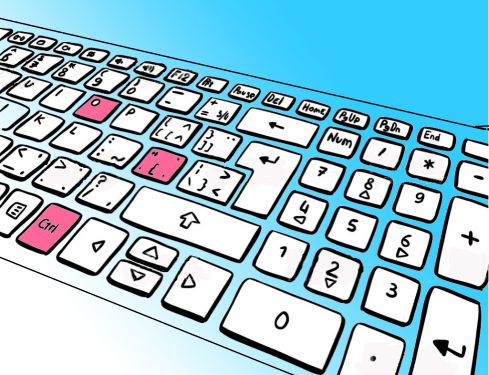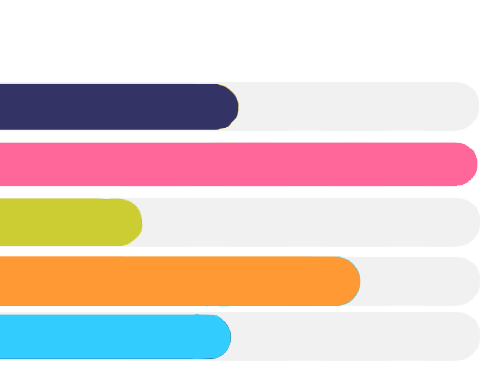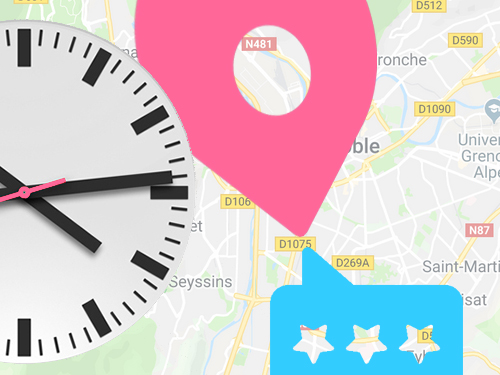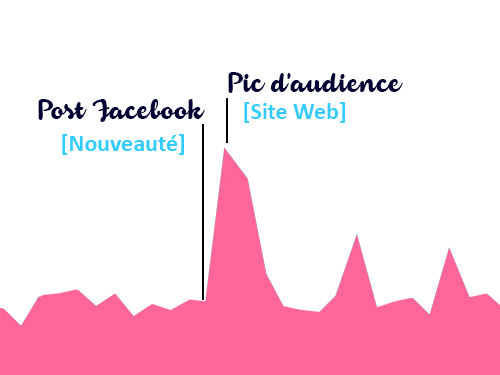Prenez quelques minutes pour découvrir les raccourcis claviers et habituez-vous à les utiliser, vous les retiendrez et vous travaillerez de façon toujours plus professionnelle.
Ctrl+z vous connaissez ? cette commande vous a sauvé la mise plusieurs fois ? On est d’accord ! Ctrl+c et Ctrl+v aussi ? Oui ! Connaitre ses raccourcis-clavier est impératif pour être plus efficace.
Les raccourcis sont nombreux. Il y a les fonctionnalités de navigation liées à votre système d’exploitation (Windows ou IOS), les raccourcis spécifiques aux navigateurs internet et les raccourcis communs aux différents logiciels des suites comme Office de Microsoft, les logiciels Open Source Libre Office, les outils Adobe Cloud…
En comprendre le sens, en connaitre la traduction peut aider à les mémoriser. Exemples :
Ctrl + o – comme open ou ouvrir
Ctrl + n – comme new ou nouveau
Navigateurs Internet – Mes préférés :
Ctrl + t pour ouvrir un nouvel onglet (tab)
Ctrl + k lance une requête Google dans la barre d’adresses du navigateur
Ctrl + Maj + o ouvre le gestionnaire des favoris
F5 rafraîchit le contenu d’une page web ouverte
Clic avec la molette de la souris ouvre une lien dans un nouvel onglet
Alt + clic sur un lien : télécharge la cible du lien
Ctrl + j permet d’accéder au dossier où le document est téléchargé
Utiliser les raccourcis-clavier – de l’explorateur ou du système – permet de se libérer l’esprit car il est inutile de garder en mémoire, ou en onglets des éléments, que l’on peut retrouver.
Ainsi la commande > documents récents dans le logiciel ou dans l’explorateur permet d’accéder aux derniers fichiers modifiés. On ouvre parfois beaucoup d’onglets différents, si bien qu’en fin de journée, on hésite à tout fermer car il faudrait pas mal de temps, et on voudrait tout boucler. Les explorations effectuées doivent rester en mémoire et porter leurs fruits… C’est le rôle de l’historique du navigateur : accessible par le menu sandwich en haut à droite du navigateur, il liste toutes les pages consultées par jour, par semaine ou même antérieurement. Utilisez la recherche pour retrouver une ancienne page consultée.
Windows 10 – Ma liste :
Maj + win + s : capture écran
alt + tab : parcourir les documents ouverts
win + d : afficher le bureau
win + l : locker (verrouiller) la session
Aujourd’hui on travaille de plus en plus en mode multimédia, on utilise des ressources visuelles pour échanger à distance et donc, on ouvre beaucoup de documents et de logiciels différents. On a beaucoup de fenêtres ouvertes, et on peut vouloir ouvrir une page blanche. POur cela, il y a une commande magique : win + d. Elle permet de basculer sur le bureau vide … et d’ouvrir une xième nouvelle fenêtre 😉
Le petit conseil : retenez (au moins) un nouveau raccourci par jour. Vous progresserez rapidement et optimiserez votre travail.